Podstawowa korekta fotografii
17. Zapisywanie obrazu na potrzeby druku czterokolorowego
Więcej informacji na temat zmian trybu kolorów można znaleźć w pomocy Photoshopa.
-
1. Wybierz polecenie File/Save As (Plik/Zapisz jako) i zapisz plik pod nazwą 02_CMYK.psd. Przed zmianą trybu koloru warto zapisać kopię oryginału, aby nie pozbawiać się możliwości jego późniejszej edycji.
2. Wybierz polecenie Layer/Merge Visible (Warstwa/Scal widoczne).
-
3. Z menu Image (Obraz) wybierz polecenie Mode/CMYK Color (Tryb/CMYK). W oknie informującym o tym, że zostanie zastosowany określony profil zarządzania kolorem, kliknij przycisk OK.
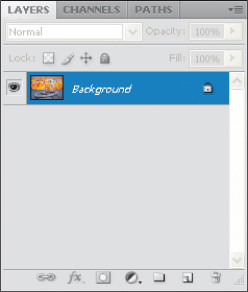
-
4. Jeśli do tworzenia publikacji zamierzasz użyć programu Adobe InDesign, możesz pominąć pozostałe czynności i od razu wybrać polecenie File/Save
(Plik/Zapisz). Do tego programu można zaimportować pliki Photoshopa (PSD) — bez konieczności konwertowania ich na format TIFF.
-
5. W oknie Save As (Zapisz jako) z listy rozwijanej Format wybierz TIFF.
6. Kliknij przycisk Save (Zapisz).
7. W sekcji Byte Order (Kolejność bajtów) okna dialogowego TIFF Options (Opcje TIFF) wybierz właściwy system operacyjny i kliknij przycisk OK.
Więcej informacji na temat formatów plików można znaleźć w pomocy Photoshopa.
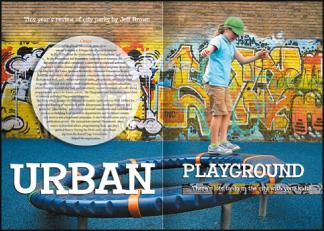
W aplikacjach takich jak Adobe InDesign można łączyć
obrazy Photoshopa z innymi elementami publikacji
| Pytania kontrolne |
|
1. Co to jest rozdzielczość? 2. Jak można wykorzystać narzędzie Crop (Kadrowanie)? 3. Jak można dopasować zakres tonalny obrazu? 4. Jakie narzędzia służą do usuwania skaz obrazu? 5. Do czego można wykorzystać filtr Unsharp Mask (Maska wyostrzająca) w fotografii? |
| Odpowiedzi |
|
1. Termin rozdzielczość oznacza liczbę pikseli, które tworzą obraz. Decyduje ona o szczegółowości obrazu. Istnieją trzy rodzaje rozdzielczości: obrazu, monitora (obydwa typy są mierzone w pikselach na cal [ppi]) oraz druku lub wyjściowa mierzona w kropkach atramentu na cal (dpi). 2. Narzędzia Crop (Kadrowanie) można użyć do przycięcia, skalowania i prostowania fotografii. 3. Stosujemy warstwę korekcyjną Levels (Poziomy) i za pomocą trzech trójkątów — czarnego, szarego i białego — znajdujących się pod wykresem w panelu Levels (Poziomy), ustawiamy punkty cieni, półcieni i świateł; zmodyfikowany zostanie w ten sposób zakres tonalny obrazu. 4. Za pomocą takich narzędzi, jak Healing Brush (Pędzel korygujący), Spot Healing Brush (Punktowy pędzel korygujący), Patch (Łatka) i Clone Stamp (Stempel) można zastępować niepożądane elementy obrazu pikselami pobranymi z innych obszarów. Narzędzie Clone Stamp (Stempel) wiernie kopiuje piksele z jednego miejsca w drugie; Healing Brush (Pędzel korygujący) i Patch (Łatka) dostosowują kopiowane piksele do otoczenia. Spot Healing Brush (Punktowy pędzel korygujący) nie wymaga wskazania obszaru źródłowego, bo przeprowadza korektę, opierając się na pikselach z sąsiedztwa. 5. Filtr Unsharp Mask (Maska wyostrzająca) pozwala dopasować kontrast szczegółów krawędzi i stworzyć iluzję bardziej wyraźnego obrazu. |
Inne książki wydawnictwa Helion S.A.:










_1826294941.jpg)










 Optyczne.pl jest serwisem utrzymującym się dzięki wyświetlaniu reklam. Przychody z reklam pozwalają nam na pokrycie kosztów związanych z utrzymaniem serwerów, opłaceniem osób pracujących w redakcji, a także na zakup sprzętu komputerowego i wyposażenie studio, w którym prowadzimy testy.
Optyczne.pl jest serwisem utrzymującym się dzięki wyświetlaniu reklam. Przychody z reklam pozwalają nam na pokrycie kosztów związanych z utrzymaniem serwerów, opłaceniem osób pracujących w redakcji, a także na zakup sprzętu komputerowego i wyposażenie studio, w którym prowadzimy testy.